Diodon
Diodon je aplikace pro monitorování schránky s otevřeným zdrojovým kódem, která podporuje mnoho desktopových prostředí založených na Linuxu. Kromě sledování historie kopírování a umožnění vložit obsah, který byl zkopírován dříve, obsahuje také jedinečný režim „synchronizace“, kdy je obsah vybraný z myši okamžitě k dispozici pro vložení, aniž byste jej museli ručně kopírovat. Podporuje také URI souborů a zaznamenává je do historie schránky, což vám umožňuje vložit soubory zkopírované dříve. Diodon má možnost pro nekonečné položky schránky, takže můžete pokračovat v ukládání klipů, aniž byste se museli obávat ztráty obsahu.
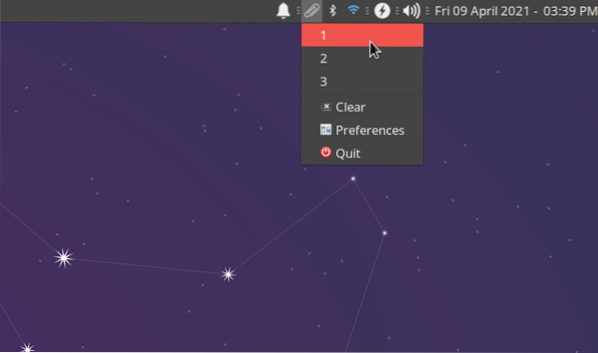
Chcete-li nainstalovat Diodon do Ubuntu, použijte níže uvedený příkaz:
$ sudo apt nainstalovat diodonDiodon můžete nainstalovat do jiných distribucí systému Linux ze správce balíčků. Spustitelné binární soubory můžete také získat kompilací zdrojového kódu dostupného na GitHubu.
Diodon nemá žádné okno aplikace. Při spuštění z nabídky aplikace se zobrazí jako indikátor panelu / applet (jak je znázorněno na snímku obrazovky výše).
Parcellit
Parcellite je pokročilá aplikace pro monitorování schránky pro Linux. Obsahuje mnoho možností přizpůsobení pro sledování výběru schránky a nabízí nastavení pro ukládání trvalých protokolů schránky. Jeho applet má docela základní rozhraní, které pouze zobrazuje rozbalovací nabídku pro opětovné použití předchozího obsahu zkopírovaného do schránky a způsob úpravy historie schránky. K jeho rozsáhlému nastavení přizpůsobení však můžete přistupovat kliknutím pravým tlačítkem na applet panelu nebo kliknutím na položku předvoleb v závislosti na použitém prostředí plochy. Nabízí také možnosti přizpůsobení klávesových zkratek, vyhledávání předchozích klipů, vlastních akcí uživatele a funkce automatického vkládání.
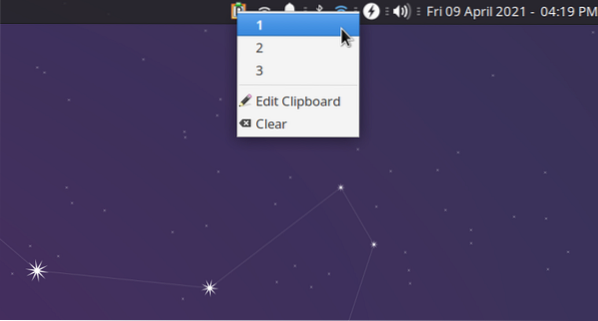
Chcete-li nainstalovat Parcellite v Ubuntu, použijte níže uvedený příkaz:
$ sudo apt nainstalovat parcelliteParcellite můžete nainstalovat do jiných distribucí systému Linux ze správce balíčků. Spustitelné binární soubory můžete také získat kompilací zdrojového kódu dostupného na GitHubu.
GPaste
GPaste je nástroj pro monitorování schránky s moderním uživatelským rozhraním napsaným v GTK3. Obsahuje sledování a protokolování schránky, včetně obousměrné synchronizace s primárními výběry provedenými pomocí myši. GPaste také umožňuje přidávat vaše vlastní záznamy do historie schránky a nabízí možnost přímo nahrát obsah do online služby „pastebin“. Zdá se, že GPaste nemá panelový applet pro snadný přístup, ale přichází s vyhrazeným rozšířením GNOME Shell, které se nainstaluje s jeho hlavním balíčkem. GPaste je dodáván s rozhraním příkazového řádku, abyste jej mohli používat také v emulátorech terminálu.
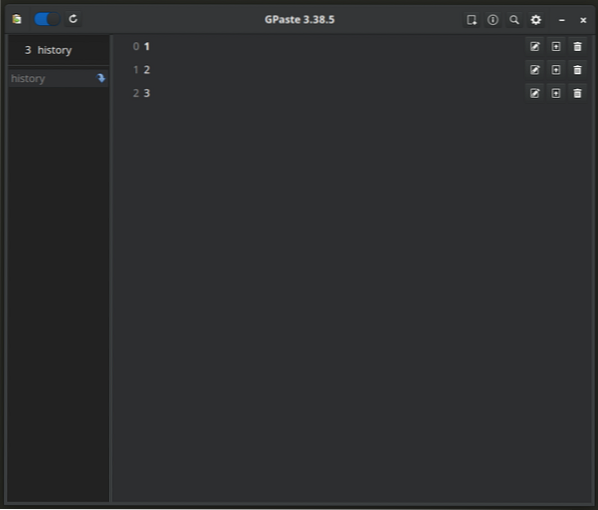
Chcete-li nainstalovat GPaste v Ubuntu, použijte níže uvedený příkaz:
$ sudo apt install gpasteGPaste můžete nainstalovat do jiných distribucí systému Linux ze správce balíčků. Spustitelné binární soubory můžete také získat kompilací zdrojového kódu dostupného na GitHubu.
CopyQ
Aplikace pro monitorování schránky CopyQ obsahuje vyhrazené okno pro správu výběrů schránky a také panelový applet pro rychlý přístup k historii vaší schránky. Má rozložení s kartami, kde můžete přesouvat obsah mezi různými položkami. Můžete také kategorizovat protokoly schránky přiřazením značek a později je snadno najít pomocí integrovaného vyhledávacího panelu. Podporuje také URI souborů, přizpůsobitelné klávesové zkratky, vázání kláves podobná vim, uživatelské skripty, vestavěný textový editor a rozhraní příkazového řádku pro spuštění aplikace v terminálu.
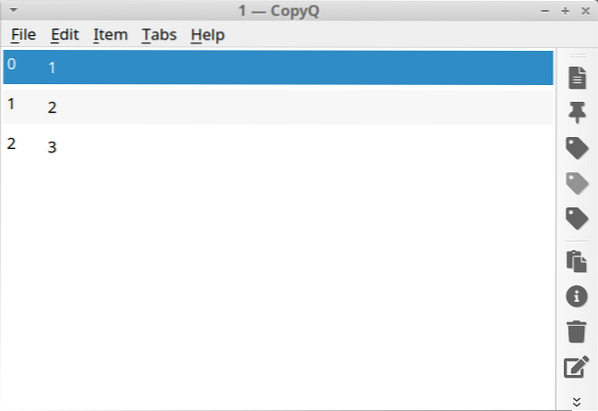
Chcete-li nainstalovat CopyQ v Ubuntu, použijte příkaz uvedený níže:
$ sudo apt nainstalovat copyqCopyQ můžete nainstalovat do jiných distribucí systému Linux ze správce balíčků. Spustitelné binární soubory můžete také získat kompilací zdrojového kódu dostupného na GitHubu.
Správci schránky specifické pro desktopové prostředí
Všechny výše uvedené aplikace fungují ve všech hlavních desktopových prostředích. Níže jsou uvedeny některé aplikace správce schránky, které mohou pracovat pouze s konkrétními desktopovými prostředími / distribucemi:
- Klipper - instalován ve výchozím nastavení v distribucích Linuxu založených na KDE
- Indikátor schránky - lze jej nainstalovat do desktopových prostředí založených na prostředí GNOME Shell
- Clipman - správce schránky pro desktopové prostředí xfce4 (název balíčku je obvykle „xfce4-clipman“)
- Aplet schránky Budgie - ve výchozím nastavení k dispozici v desktopovém prostředí Budgie
- Qlipper - správce schránky zahrnutý v desktopových prostředích LXDE / LXQt
Závěr
Jedná se o některé z nejužitečnějších správců schránky dostupných pro Linux. Mnoho distribucí dnes dodává vlastní applet / indikátor monitorování schránky a vývoj některých aplikací pro monitorování schránky, které dříve fungovaly, přestal.
 Phenquestions
Phenquestions


